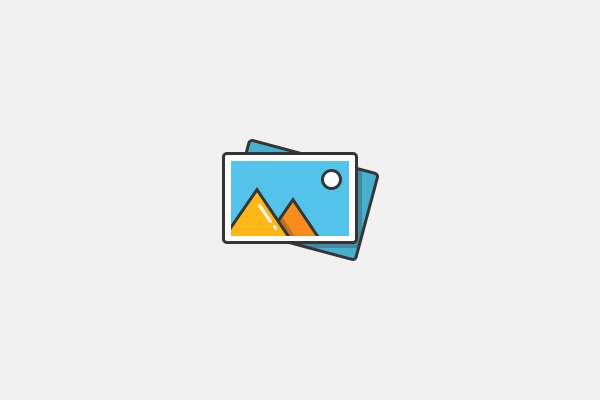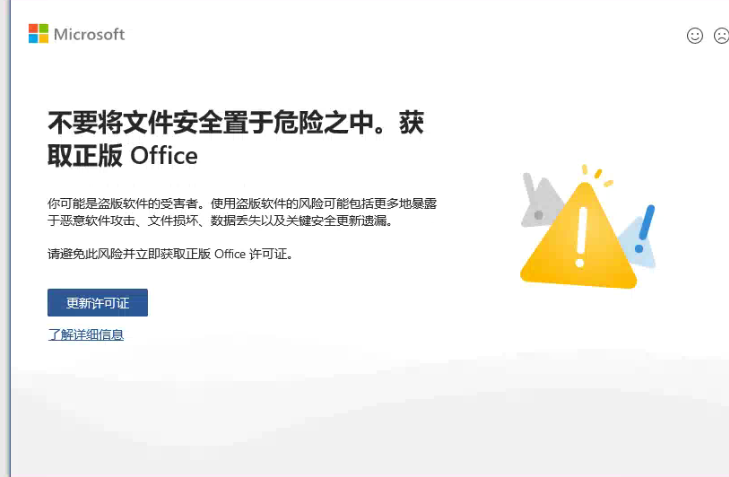最近遇到了一件烦心事,在安装SQL Server 2008 R2总是在Analysis Services选项那里出现错误,安装了一整天也没好,真的是按了又卸载,之后在按,为此我很苦恼,经过百度查询,终于找到本文,也自己写了也教程,在这里提前说明一下,小编电脑是Win7系统。下面让我们进入今天的话题——如何完美卸载SQL Server 2008 R2。
一、卸载SQL Server 2008 (R2)
1、找到控制面板,点击程序分类下的“卸载程序”。(这些不多说,都会)
2、在我们自己的程序列表当中找到我们此次的目标“Microsoft SQL Server 2008 R2”,右击 选“卸载”
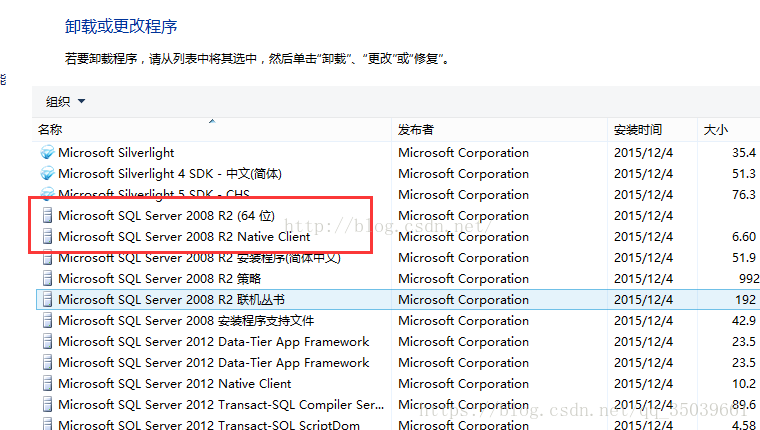
3、点击“删除”按钮

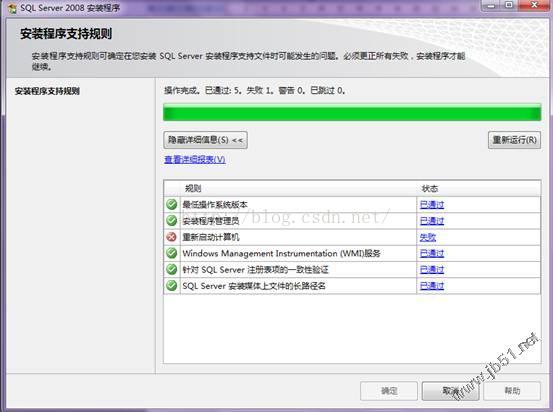
(如果出现上图的情况,重启电脑,然后重新点击卸载。)
4、接着按照常理会出现下图,点击确定
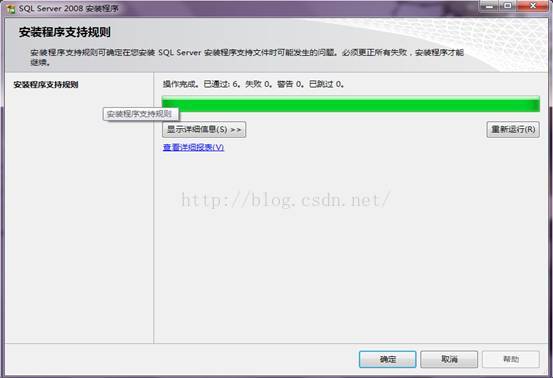
5、接下来的工作就是下一步,全选下一步。。。。
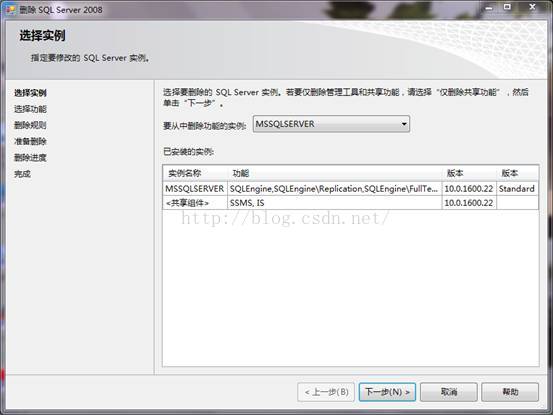
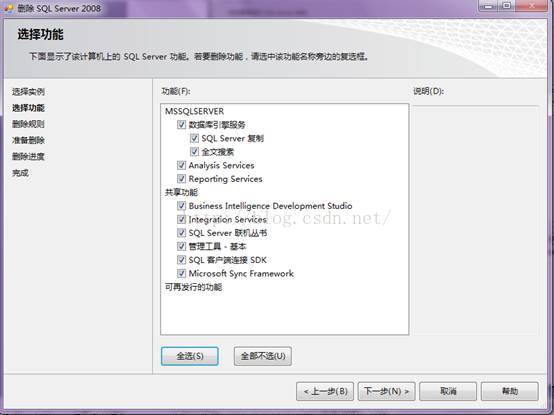
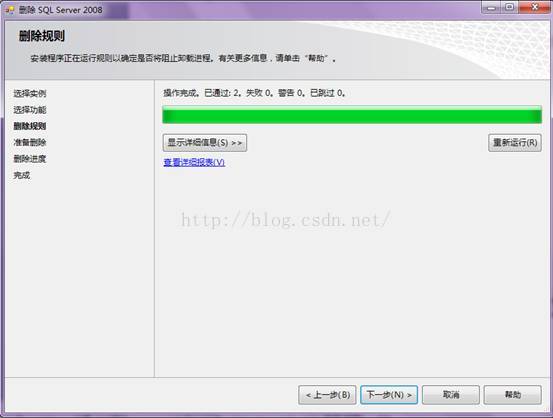
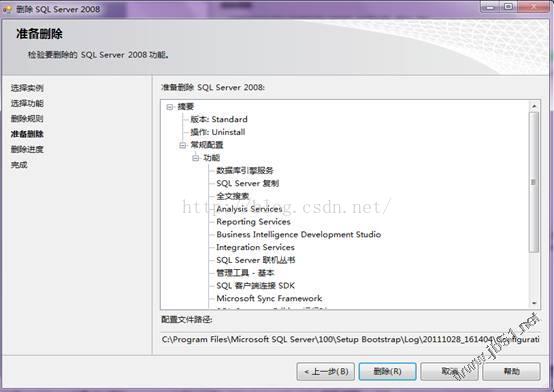
(这里很费劲,需要30分钟左右,慢慢等待就好了)
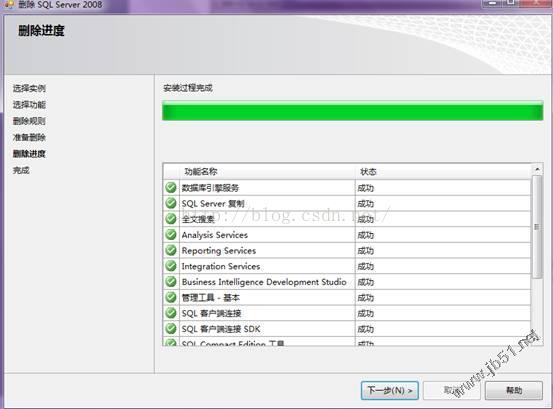
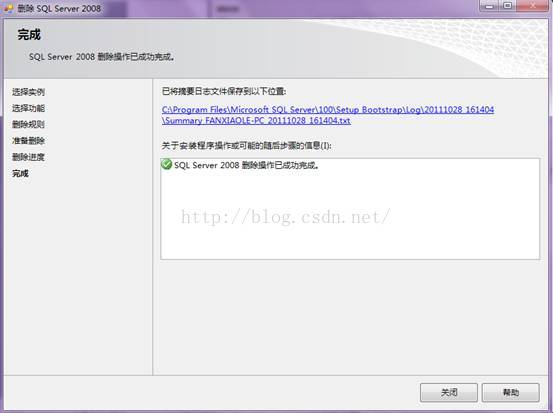
二、卸载与2008相关组建,开始—控制面板—卸载程序。右击卸载。
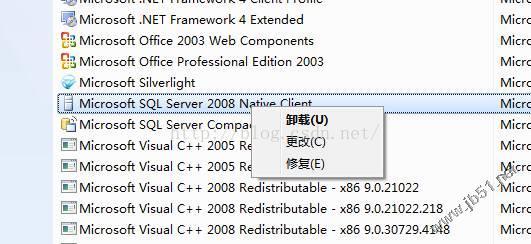
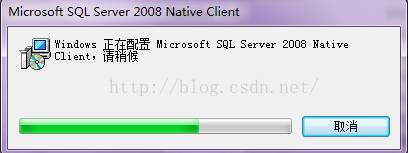
卸载完毕后它会自动关闭。
三、删除磁盘里的安装文件(一般数据库默认安装在C盘)
路径“C:\Program Files”删除“Microsoft SQL Server”文件夹
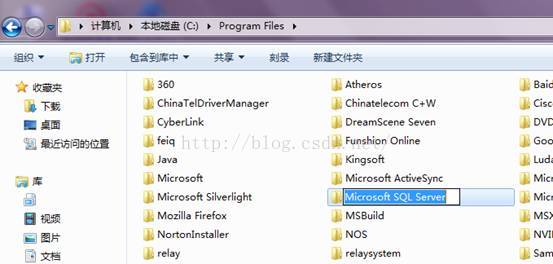
四、清空注册表
1. HKEY_LOCAL_MACHINE\SYSTEM\CurrentControlSet\Control\Session Manager中(看右边)找到PendingFileRenameOperations值并删除它。就可以安装了。注意,不要点Session Manager前面的“+”号,不是“+”里的东西,就是在Session Manager里面。
1)键盘上的“开始+R”可以快速进入运行,输入“regedit”。
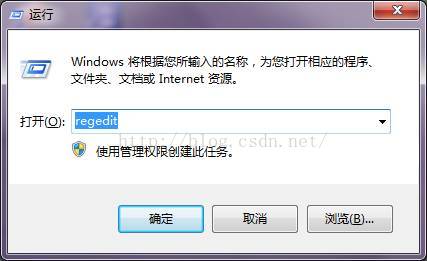
找到:“HKEY_LOCAL_MACHINE ” 下的“ SYSTEM ”——“CurrentControlSet”——“Control”——“Session Manage” 中(看右边)找到PendingFileRenameOperations值并删除它。就可以安装了。
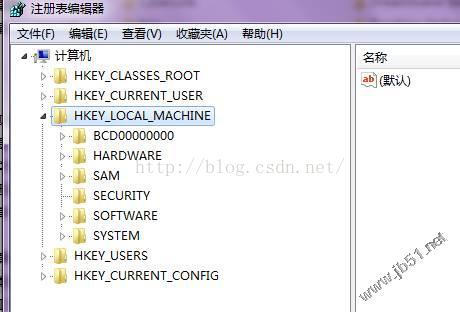
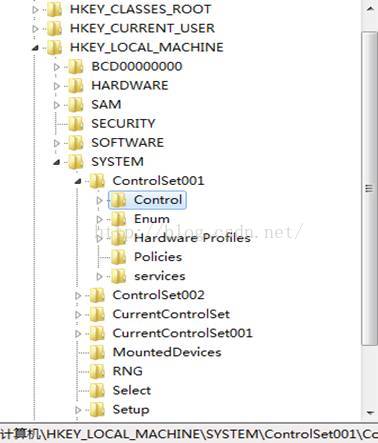
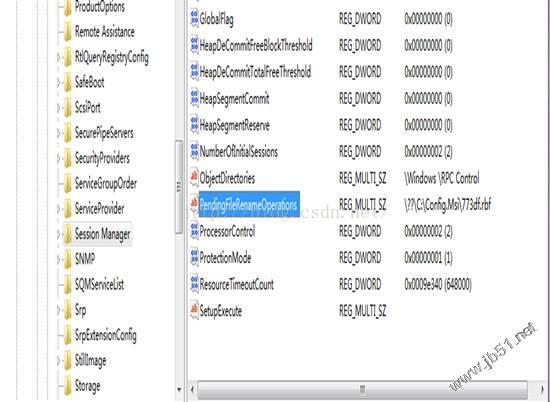
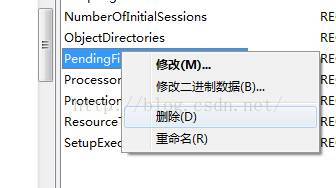
2、运行注册表,删除如下项:
HKEY_CURRENT_USER\Software\Microsoft\Microsoft SQL Server
HKEY_LOCAL_MACHINE\SOFTWARE\Microsoft\Microsoft SQL Server
HKEY_LOCAL_MACHINE\SOFTWARE\Microsoft\MSSQLServer
3、删除user.config文件————C:\Users\自己电脑的名字\AppData\Local\Microsoft_Corporation\LandingPage.exe_StrongName_ryspccglaxmt4nhllj5z3thycltsvyyx\10.0.0.0\user.config
4、重新启动系统
5、重新安装。
SQL卸载干净。
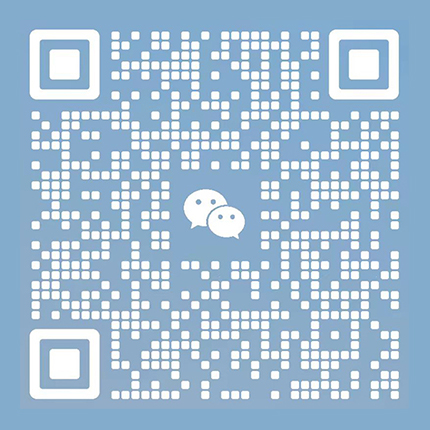
 Admin
Admin